エクセルで最もよく使う計算の1つ「平均」。AVERAGE関数を使って計算するのが基本ですが、平均値を確認するだけなら、数式を入力しなくてもよいということをご存じでしょうか。今回は「平均」にまつわるテクニックをご紹介します。
平均の求め方1. AVERAGE関数を使う
平均値はAVERAGE関数を使って計算します。AVERAGE関数は、セル範囲を指定します。
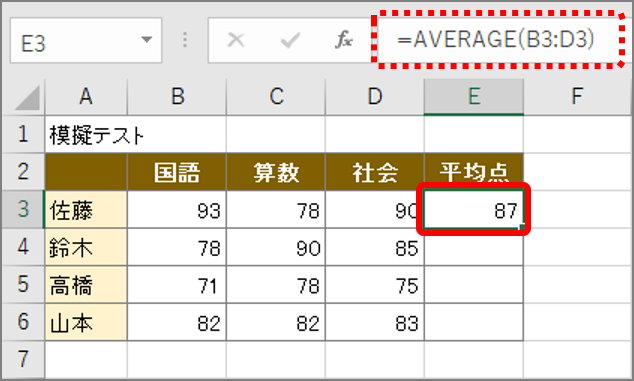
これが基本的な求め方ですが、いちいち入力するのは面倒ですよね。そんなときは次の2つの求め方をお試しください。
平均の求め方2. 「オートSUM」ボタンを利用する
「オートSUM」の「▼」ボタンを使うと、計算範囲が自動で指定されるため簡単に平均値を求めることができます。
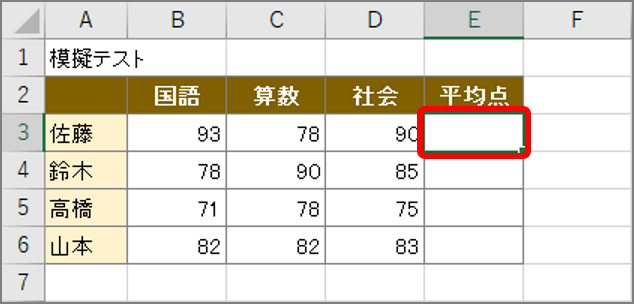
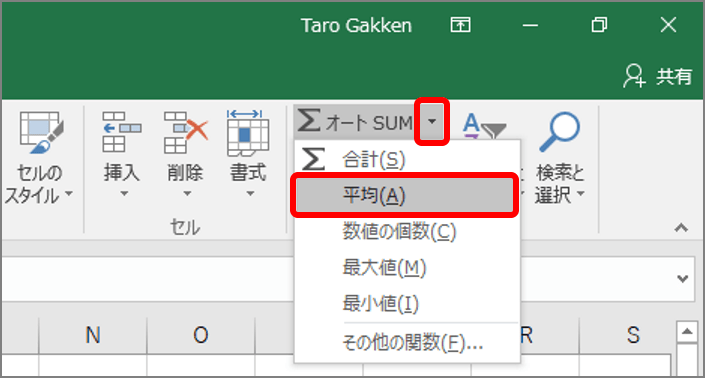
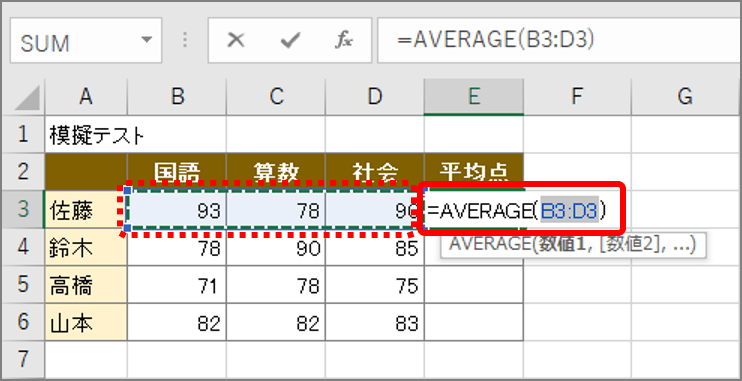
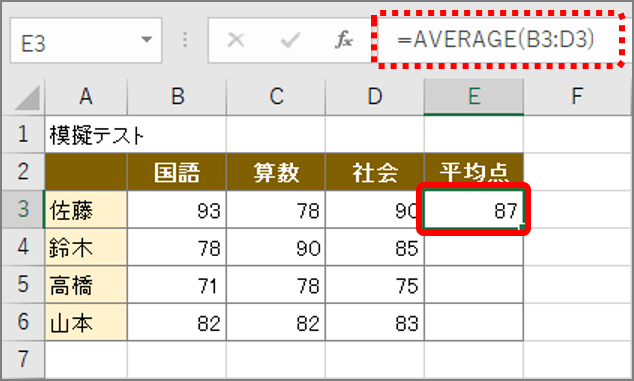
平均の求め方3. ステータスバーで平均値を確認する
ステータスバーに平均値を表示するには、計算範囲を選択します。
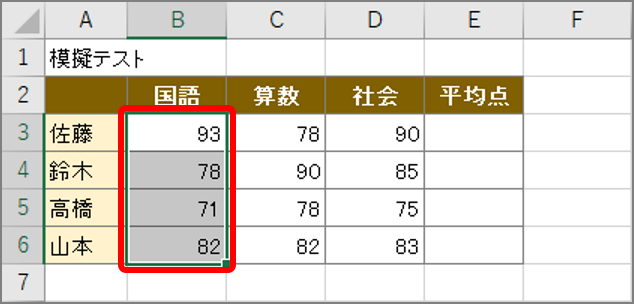
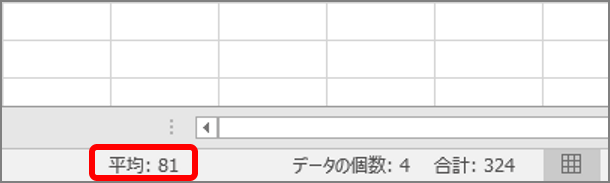
平均値を求め方は、いかがでしょうか。特によく使うものなので、覚えておきましょう。






















